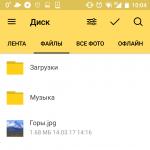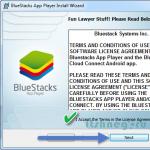ამ მიმოხილვაში ჩვენ გამოვყოფთ ანდროიდისთვის ყველაზე პოპულარულ ღრუბლოვან აპლიკაციას. რომელი აირჩიოს, თქვენზეა დამოკიდებული. გაითვალისწინეთ - დიდ განსხვავებას ვერ შეამჩნევთ. ამიტომ, არ უნდა დაეყრდნოთ ზეფუნქციურობას.
დღესდღეობით ღრუბლოვანი სერვისები სულ უფრო პოპულარული ხდება ჩვეულებრივ მომხმარებლებს შორის. ეს გამოწვეულია იმით, რომ ხშირად საჭიროა ინფორმაციის შენახვა და აღება საჭირო დროს საჭირო ადგილას და ღრუბლოვანი სერვერები სწორედ ამას უზრუნველყოფენ. ღრუბლები ბევრია. ყველა მათგანი მსგავსია და დაახლოებით ერთსა და იმავე ფუნქციას ასრულებს - ინახავს მონაცემებს.
Yandex Disk (ჩამოტვირთვა)
სადაც მშობლიური Yandex-ის გარეშე! ზოგჯერ ჩანს, რომ არ აქვს მნიშვნელობა რა აპლიკაციას აირჩევთ, Yandex-ს ყოველთვის ექნება ანალოგი. Yandex.Disk არის შესანიშნავი Android ღრუბელი თქვენი სმარტფონის ან სხვა მოწყობილობის გარეთ ინფორმაციის შესანახად. ძალიან მოსახერხებელი ინტერფეისი და ფაილების ატვირთვა. ფაილების, საქაღალდეების, დოკუმენტების გაზიარების შესაძლებლობა ჩამოტვირთვის ბმულების საშუალებით. ეს ფუნქცია რეალურად ძალიან მოსახერხებელია და არ საჭიროებს უამრავ ინტერნეტ ტრაფიკს და სატელეფონო რესურსს. უბრალოდ გაგზავნეთ ამ ფაილების ბმული და მომხმარებელი, რომელსაც ისინი სჭირდება, უბრალოდ ჩამოტვირთავს მათ ბმულზე დაწკაპუნებით.
თავდაპირველად, თქვენ გეძლევათ წვდომა 10 გბ ღრუბლოვან მეხსიერებაზე, მაგრამ საჭიროების შემთხვევაში შეგიძლიათ გააფართოვოთ. არა უფასო, რა თქმა უნდა. ზოგადად, 10 GB საკმარისია ჩვეულებრივი მომხმარებლის საჭიროებისთვის, რატომ უნდა იყოს დახვეწილი? აშკარა მინუსებიდან: ღრუბლიდან 2 გბ-ზე მეტის ჩამოტვირთვისას, აპლიკაცია ძალიან მოსაწყენია და იყინება. აპლიკაციას აკლია ფონური დატვირთვა, რაც Yandex.Disk-ს უსარგებლო ხდის ზოგიერთი მომხმარებლისთვის.


Google Drive (ჩამოტვირთვა)
ეს აპლიკაცია წინასწარ არის დაინსტალირებული თითქმის ყველა Android მოწყობილობაზე და არის ნაგულისხმევი ღრუბლოვანი საცავი. ამიტომ, 1 მილიარდი ჩამოტვირთვა არავის უკვირს. გამორჩეული ფუნქციაა ფოტოების ავტომატური სინქრონიზაცია Google Photos-ის კონკრეტულ საქაღალდეში. სინამდვილეში ძალიან მოსახერხებელია. აპლიკაცია ასრულებს ყველა იმ ფუნქციას, რასაც ჩვეულებრივი ღრუბლოვანი საცავი, მაგრამ აკეთებს სწრაფად და ეფექტურად. ჩამოტვირთავს ნებისმიერი ზომის ფაილს, არ იძლევა შეცდომებს და სწორად იტვირთება ყველაფერი. არსებობს ერთი სიფრთხილე - ხშირი გაყინვა და ფონური ჩამოტვირთვების სპონტანური გაუქმება. მაგრამ, მიუხედავად ამისა, მაინც არის ფონური ჩამოტვირთვა, რადგან ეს მოსახერხებელია. ბოლო განახლებამ დაამატა დოკუმენტის ძებნა. ეს არის უზარმაზარი პლიუსი, ის ძალიან აკლდა წინა ვერსიებს. კიდევ ერთი მაგარი ფუნქციაა დოკუმენტების სკანირება კამერით. მიუხედავად იმისა, რომ აღიარებს, რა თქმა უნდა, არ არის სრულყოფილი. გეხმარებათ სიტუაციაში, როდესაც გჭირდებათ რაღაცის სწრაფად სკანირება და ტექსტად თარგმნა. ხელმისაწვდომი ღრუბლოვანი მეხსიერების მოცულობა არ აღემატება 15 გბ-ს. ისინი საკმარისია ყოველდღიური გამოყენებისთვის.
მინუსებიდან შეიძლება გამოიყოს იშვიათი, მაგრამ შემაშფოთებელი ავარია. ისინი დაკავშირებულია რესურსების მაღალ მოხმარებასთან, განსაკუთრებით სუსტი მოწყობილობებისთვის. შენახვის გაფართოება მოითხოვს ნაღდ ფულს და სავალდებულო წლიურ წინასწარ გადახდას. თუ გჭირდებათ 1 ტბაიტი, წელიწადში 6990 რუბლის გადახდა მოგიწევთ.

 ფოტო: Google Drive Android-ისთვის
ფოტო: Google Drive Android-ისთვის 
Degoo (ჩამოტვირთვა)
კარგი ანდროიდის ღრუბელი, მაგრამ ინტერფეისი და ინტუიციურობა ვერ ხერხდება. 100 GB საცავი. ბევრი? კი ბევრი. Degoo-ს ნორმალურ რეჟიმში გამოყენება, ფოტოების და იშვიათად ვიდეოების ატვირთვა, დიდი ხნის განმავლობაში არ შეავსებთ მთელ ამ მოცულობას. ჩვენ პირადად ვერ შევძელით. საინტერესო თვისებაა მეგობრების მოწვევა. ყოველი ახალმოსულისთვის მიიღებთ +3 GB თავისუფალ ადგილს. აპს აქვს დიდი ფუნქციონირება. მაგრამ, სამწუხაროდ, მას გაუმჯობესება სჭირდება. ჩატვირთვისა და გადმოტვირთვის გზები არჩეულია ძალიან მოუხერხებლად და გაუგებრად. ზოგიერთი ფაილი (თუმცა წერია რომ დატვირთული იყო) სერვერზე ვერ მოიძებნება.
ფაილების უსაფრთხოება საუკეთესოა - გამოიყენება მონაცემთა დაშიფვრის საიმედო მეთოდები და თავად ფაილები დუბლირებულია 3-ჯერ. ზოგადად, ძალიან კარგი! როგორც უმეტეს შემთხვევაში, მოცულობის გასაფართოებლად ფულის ინვესტიცია გჭირდებათ, მაგრამ 100 GB საკმარისია.
 ფოტო: Degoo Android-ისთვის
ფოტო: Degoo Android-ისთვის 
 ფოტო: Degoo Android-ისთვის
ფოტო: Degoo Android-ისთვის Cloud Mail ru (ჩამოტვირთვა)
მოსახერხებელი, სწრაფი, მარტივი. Mail.ru-მ შექმნა საოცარი აპლიკაცია. თითქმის სრულყოფილი, დაამატეთ ჩაშენებული მედია ფლეერი და ფაილების ძებნა - ეს იქნება მხოლოდ 11 10-დან! დიახ, ძიება და პლეერი განხორციელებულია Google Drive-ში, მაგრამ ჩვენი სუბიექტური აზრით, ამ ღრუბლის დამუშავებისა და გამოყენების სიმარტივე უკეთესია ვიდრე Google Drive. არ არის ზედმეტი ღილაკები და გაუგებარი ტერმინები, ყველაფერი მარტივი და გემოვნებიანია. დააწკაპუნეთ - გადმოწერილი - მზადაა. კიდევ რას აკეთებს? მხარს უჭერს ფონური ჩამოტვირთვისა და საქაღალდეების და ფაილების ავტომატურ სინქრონიზაციას. ზოგადად, ის აკეთებს ყველაფერს, რაც ნორმალურ მომხმარებელს სჭირდება. ძალზე იშვიათია 3 გბ-ზე მეტი ფაილების ჩამოტვირთვით. მაგალითად, ფილმი რომ ჩავტვირთეთ, ეს შევნიშნეთ. მაგრამ რატომ გჭირდებათ ფილმი ღრუბლოვან საცავში?
შესაძლებელია დისკზე წვდომის „გაზიარება“ (გავრცელება) სხვა მომხმარებლებისთვის. შემდეგ ფაილების გაგზავნის საჭიროება საერთოდ გაქრება. უბრალოდ უთხარი მეგობარს დოკუმენტის სახელი, ის იპოვის და თავად გადმოწერს, ლინკებისა და გართულებების გარეშე. შესაძლებელია მეტი მეხსიერების მიღება, ისევ რეალურ ფულზე. მაგრამ, ძალიან გონივრულ ფასად.
 ფოტო: Cloud Mail ru
ფოტო: Cloud Mail ru  ფოტო: Cloud Mail ru
ფოტო: Cloud Mail ru  ფოტო: Cloud Mail ru
ფოტო: Cloud Mail ru Dropbox (ჩამოტვირთვა)
500 მილიონი ჩამოტვირთვა ბევრს მეტყველებს. თუ Google Drive არ იყო ნაგულისხმევი აპი დაინსტალირებული ყველა Android ტელეფონზე, მაშინ Dropbox ნამდვილად იქნებოდა ღრუბლოვანი შენახვის ყველაზე პოპულარული აპლიკაცია. დიზაინი არის შესანიშნავი, კომფორტული და სწორი. ყველაფერი ისეა, როგორც უნდა იყოს - ნაკლები ღილაკი, მეტი ინტერაქტიულობა. ფუნქციონალობა უზარმაზარია, შეგიძლიათ დოკუმენტების რედაქტირება პირდაპირ ღრუბელში.
იმედგაცრუებული გაუგებარი ღრუბლის გამოყოფილი მოცულობა. ვიღაც 5 GB, ვიღაც 2 GB. როგორ შეიძლება ამის ახსნა და გაგება? ვერ გავიგეთ. შესაძლებელია მეგობრების მოწვევა. ყოველი ახლისთვის თქვენ მიიღებთ 500 მბ - არ არის საკმარისი. მთავარი მინუსი არის მეხსიერების მცირე რაოდენობა. მაგრამ მეორეს მხრივ, ის არასოდეს იშლება, არ ჩამორჩება, ყველა ფაილი იტვირთება სწორი თანმიმდევრობით. და ყველაზე დიდი პლიუსი არის ძალიან მოსახერხებელი ინტერფეისი.
ზოგადად, აპლიკაცია ძალიან მაღალი ხარისხის და ოპტიმიზირებულია. ჩანს, რომ დეველოპერები ბევრს მუშაობენ Dropbox-ის შესრულებასა და ფუნქციონირებაზე. პრემიუმ ანგარიში მხოლოდ ფულადი სახსრებისთვის, დაახლოებით 350 რუბლის ოდენობით. Ცოტა. მიზეზებს არ ვიყიდოთ, მართალი გითხრათ, ჩვენ ვერ ვხედავთ. ღირსეული ანდროიდის ღრუბელი და ღირს ხარკის გადახდა დეველოპერებისთვის. მით უმეტეს, თუ ისინი გაზრდიან ღრუბელს 100 გბ-მდე - უბრალოდ Top-1.
 ფოტო: Dropbox Android-ისთვის
ფოტო: Dropbox Android-ისთვის  ფოტო: Dropbox Android-ისთვის
ფოტო: Dropbox Android-ისთვის  ფოტო: Dropbox Android-ისთვის
ფოტო: Dropbox Android-ისთვის G Cloud (ჩამოტვირთვა)
საინტერესო, მაგრამ ძალიან ინტრუზიული აპლიკაცია. სარდაფის გახსნისას მაშინვე გეტყვიან "იყიდე, იყიდე, იყიდე!". რეკლამების, ბანერების, ამომხტარი ფანჯრების თაიგული, რომელთა გაუქმება შესაძლებელია მხოლოდ პრემიის შეძენის შემდეგ. და ეს არ არის ფაქტი, რომ ყველა რეკლამა გაქრება. ძალიან ბევრი - უბრალოდ გამაღიზიანებელია. როგორც ჩანს, დეველოპერებმა გადაწყვიტეს მოეტანათ მცირე კრეატიულობა და დაამატეს ღრუბლის მოცულობის გაფართოების შესაძლებლობა სხვადასხვა დავალების შესრულებით. ასეთ დავალებებს შორის: დააწკაპუნეთ აქ, გააკეთეთ რამე 10-ჯერ, განათავსეთ 20 მოწონება და ა.შ. იდეა საინტერესოა და აპლიკაციის მწვერვალზე მიყვანას შეუძლია, მაგრამ... გადაჭარბებული რეკლამა. აპლიკაცია სტაბილური და სწრაფია. ყველა საჭირო ინფორმაცია ინტერაქტიულად არის ნაჩვენები ფიგურებსა და გრაფიკებში. არაფერი განსაკუთრებული, უბრალოდ კარგი ღრუბელი საინტერესო იდეით.
 ფოტო: G Cloud Android-ისთვის
ფოტო: G Cloud Android-ისთვის  ფოტო: G Cloud Android-ისთვის
ფოტო: G Cloud Android-ისთვის  ფოტო: G Cloud Android-ისთვის
ფოტო: G Cloud Android-ისთვის MEGA (ჩამოტვირთვა)
50 გბ თავისუფალი ადგილი ღრუბლოვან საცავში, მოხერხებულობა და მონაცემთა გადაცემის მაღალი სიჩქარე - მეგა ამით ამაყობს ძალით და მთავარი. აპლიკაციის შესაძლებლობები ძალიან მაღალია. თქვენ შეგიძლიათ აირჩიოთ კონტაქტების შეუზღუდავი რაოდენობა თქვენი ღრუბლის გასაზიარებლად. ფაილის ჩატვირთვა ძალიან სწრაფია, ფაილების სარეზერვო ასლები ინახება და მათი სურათები ინახება ქეშში. ფაილების და საქაღალდეების ძებნა კარგად არის განხორციელებული. გარდა ამისა, შეგიძლიათ შეცვალოთ ფაილის ხატების გარეგნობა. მხარდაჭერილია თქვენი მოწყობილობიდან კონტაქტებისა და ფოტოების ავტომატური სინქრონიზაცია. თქვენ შეგიძლიათ გააკეთოთ ბმული ნებისმიერი ფაილიდან და გაუგზავნოთ ნებისმიერს, ზოგადად, როგორც სხვა ღრუბლოვან სერვერებში. PIN კოდის საშუალებით ხდება აპლიკაციის სრული დაბლოკვა. ის საშუალებას გაძლევთ დაიცვათ თქვენს ანდროიდის ღრუბელში დაკოპირებული მონაცემები არაავტორიზებული პირებისგან, რომლებმაც ხელში ჩაიგდეს თქვენი ტელეფონი. რამდენად ცოტა ინფორმაცია ინახება იქ? არსებობს შესაძლებლობები, რომ გააფართოვოთ მოცულობა, როგორც სხვაგან, ფულისთვის. პრემიუმ პაკეტი აფართოებს ღრუბელს 4 ტბ-მდე, რაც წარმოუდგენელი რაოდენობაა.
 ფოტო: MEGA ღრუბელი
ფოტო: MEGA ღრუბელი  ფოტო: MEGA ღრუბელი
ფოტო: MEGA ღრუბელი  ფოტო: MEGA ღრუბელი
ფოტო: MEGA ღრუბელი CM სარეზერვო ასლი (ჩამოტვირთვა)
მარტივი და მოსახერხებელი აპლიკაცია, რომელიც საშუალებას გაძლევთ შეინახოთ ფაილები მთლიანი მოცულობით არაუმეტეს 5 გბ. შესანიშნავი სარეზერვო ფუნქციები კონკრეტული დროისა და თარიღისთვის - ძალიან მოსახერხებელი და სწრაფი. ზარების ჟურნალის, კონტაქტების, sms და კალენდარული სიების შენახვის შესაძლებლობა. უფრო მეტიც, შეგიძლიათ თავად დააყენოთ სარეზერვო განრიგი, მაგალითად, თვეში ერთხელ. არის ინტერაქტიული თამაში, რომლითაც შეგიძლიათ მიიღოთ დამატებითი სივრცე ღრუბელში. თამაში ჰგავს როკს, ქაღალდს, მაკრატელს. თქვენ დებთ ფსონს ერთ-ერთ ჩამოთვლილ ვარიანტზე, შესაბამისად, მეორე მომხმარებელი აკეთებს საკუთარს. არჩევანი სრულიად შემთხვევითია. გამარჯვებული იღებს მეხსიერების დამატებით რაოდენობას, იმ ფსონის ოდენობით, რომელიც უნდა გაკეთდეს თამაშის დაწყებამდე. აპლიკაცია საინტერესოა და აუცილებლად ყურადღების ღირსია. მოცულობის 1 ტბ-მდე გასადიდებლად, წელიწადში 6 დოლარი უნდა გადაიხადოთ.
 ფოტო: CM სარეზერვო ასლი Android-ისთვის
ფოტო: CM სარეზერვო ასლი Android-ისთვის  ფოტო: CM სარეზერვო ასლი Android-ისთვის
ფოტო: CM სარეზერვო ასლი Android-ისთვის  ფოტო: CM სარეზერვო ასლი Android-ისთვის
ფოტო: CM სარეზერვო ასლი Android-ისთვის ძვირფასო მკითხველებო! თუ თქვენ გაქვთ რაიმე შეკითხვა ან კომენტარი სტატიის თემაზე, გთხოვთ დატოვოთ ისინი ქვემოთ.
ისე, ფაქტობრივად, სირცხვილია, როცა მიწას ავითარებ, მოიპოვებ, იღებ რესურსებს, მტერს ეხვევი, იტაცებ მის ტერიტორიას და - შენზე! რა მოხდა და მთელი თქვენი ძალისხმევა, როგორც ამბობენ, უშედეგოდ წავიდა და თამაშის თავიდან დაწყება, ხელებიც კი ცვივა...
აპლიკაციის ხელახლა ინსტალაციით
ამ გზით გეიმპლეის აღდგენის პროცედურის შესასრულებლად იმავე მოწყობილობაზე ან სხვა მსგავსი ტიპის მოწყობილობაზე, ჩვენ უნდა გავაკეთოთ რამდენიმე მარტივი ნაბიჯი:
ჩამოტვირთეთ და დააინსტალირეთ თამაში თქვენი Google ანგარიშის მეშვეობით (ის, რომელიც გამოიყენებოდა წინა თამაშისთვის).
შემდეგ ჩვენ გავდივართ პირველ სამ დონეს (საჭიროა სტაბილური ინტერნეტ კავშირი).
ამის შემდეგ გაიხსნება ფანჯარა, რომელშიც მოგეთხოვებათ თამაშის გაგრძელება პროგრესის აღდგენის მიზნით:

როგორ აღვადგინოთ პროგრესი Android თამაშებში სერვერზე
თუ თამაშის ამჟამინდელ მდგომარეობას პირდაპირ სერვერზე, გუგლის ანგარიშში შევინახავთ, მაშინ თამაში შეჩერების მომენტიდან შეგვიძლია გავაგრძელოთ ნებისმიერ მოწყობილობაზე. რა უნდა გავაკეთო:
შედით თქვენს Google+ ანგარიშში, გახსენით "Home" ჩანართი, გადადით "Play Games" აპლიკაციაში, გამოიძახეთ მენიუ (სამი ტირის ხატულა), გადადით "ჩემი თამაშები" განყოფილებაში, აირჩიეთ თამაში, შენახვა. ნაჩვენები იქნება "აპლიკაციის შესახებ" ჩანართში.

*შენიშვნა: თუ შენახულ თამაშს სხვა მოწყობილობაზე გააგრძელებთ, მაშინ უნდა დარწმუნდეთ, რომ იმავე ანგარიშში ხართ, რადგან ყველა მიღწევა, ისევე როგორც სერვერზე შენახული ჩანაწერი და შედეგი, დაკავშირებულია Google-ის ანგარიშთან. .
როგორ წავშალოთ თამაშის პროგრესი ანდროიდზე სერვერზე
სერვერიდან თამაშის პროცესის შესახებ ყველა ინფორმაციის წასაშლელად, გადადით Google-ის პარამეტრებზე თქვენს მოწყობილობაზე, დააწკაპუნეთ „მენიუ“ ხატულაზე, რომელიც მდებარეობს ეკრანის მარჯვენა კუთხეში (ის შეიძლება განსხვავდებოდეს გაჯეტის მოდელის მიხედვით) და აირჩიეთ ხაზი "აპლიკაციის მონაცემების წაშლა".
როგორ შეინახოთ პროგრესი თამაშებში Android-ზე (ROOT-ით)
სამწუხაროდ, წინა მეთოდი არ იძლევა გარანტიას 100% პროგრესის დაზოგვას, ამიტომ განვიხილავთ ყველაზე პოპულარულ მოთამაშეებს შორის.
იმისათვის, რომ შეძლოთ ამ მეთოდის გამოყენება, აუცილებელია შემდეგი პირობები: და აუცილებლად PRO ვერსია, წინააღმდეგ შემთხვევაში, როდესაც თამაში ინახება, თავად პასაჟი არ შეინახება.
ვიშვებთ Titanium Backup-ის პროგრამას, ვხსნით ჩანართს „Backups“ და ვირჩევთ თამაშს (ან ნებისმიერ სასურველ აპლიკაციას), რომელსაც გავაკეთებთ სარეზერვო ასლის სახით (შევინახავთ), დავაწკაპუნეთ, ფანჯარაში, რომელიც იხსნება არჩეული თამაშით, გააქტიურეთ ღილაკი „შენახვა“:

სარეზერვო პროცესი დაუყოვნებლივ დაიწყება. უნდა ითქვას, რომ მას შეუძლია საკმაოდ დიდხანს გაგრძელდეს (დამოკიდებულია მოწყობილობის შესაძლებლობებზე და თავად თამაშის წონაზე). პროცედურის დასრულების შემდეგ, "სარეზერვო ასლების" ჩანართში შეგიძლიათ იხილოთ შექმნილი სარეზერვო ასლების რაოდენობა (სკრინშოტი - 1 რ.კ.), შექმნის თარიღი და დრო.
როდესაც ჩნდება კითხვა, თუ როგორ აღვადგინოთ პროგრესი თამაშში Android-ზე, გახსენით ეს განყოფილება (სარეზერვო ასლები), დააწკაპუნეთ სასურველ თამაშზე ან აპლიკაციაზე და შესაძლო ვარიანტებით გახსნილ ფანჯარაში აირჩიეთ:
- "მხოლოდ მონაცემები" - იმ შემთხვევაში, როდესაც თამაში თავად არის დაინსტალირებული და საჭიროა მხოლოდ პროგრესი.
- "პროგრამული უზრუნველყოფა + მონაცემები" - თამაშის აღდგენა ყველა მონაცემით.
- "მხოლოდ პროგრამული უზრუნველყოფა" - როდესაც საჭიროა მხოლოდ თამაში:

ყველაფერი ამ შემთხვევაში, სარეზერვო ასლები იქმნება sdcard-ზე. თუ თამაში, რომლითაც გაინტერესებთ იკავებს დიდ მეხსიერებას, მაშინ მისი ადვილად შენახვა შესაძლებელია კომპიუტერზე USB კაბელის გამოყენებით თქვენს კომპიუტერში გადატანით.
როგორ შეინახოთ და აღვადგინოთ პროგრესი თამაშებში Android-ზე (ROOT-ის გარეშე)
სტატიის ამ ნაწილში ვისაუბრებთ ჰელიუმის პროგრამაზე - App Sync და Backup. ეს პროგრამა საშუალებას გაძლევთ შეინახოთ თამაშის პროცესი არა-rooted მოწყობილობაზე, ამიტომ ის სერიოზული კონკურენტია Titanium Backup-ისთვის.
ჰელიუმის დაყენება:
ჩამოტვირთეთ ჰელიუმის აპლიკაცია და დააინსტალირეთ თქვენს Android მოწყობილობაზე. შემდეგი ნაბიჯი არის Helium Desktop App-ის ჩამოტვირთვა და ინსტალაცია თქვენს დესკტოპზე ან ლეპტოპზე (შეგიძლიათ გამოტოვოთ ეს ნაბიჯი, თუ თქვენი მოწყობილობა Root-ია). საჭიროების შემთხვევაში, თუ ADB დრაივერები არ იყო დაინსტალირებული კომპიუტერზე, მაშინ მათ ვპოულობთ მწარმოებლის ვებსაიტზე, ჩამოტვირთეთ და დააინსტალირეთ.
ახლა თქვენ შეგიძლიათ დაიწყოთ სარეზერვო ასლების შექმნა:
ჩვენ ვუკავშირდებით ჩვენს მოწყობილობას კომპიუტერს USB კაბელის საშუალებით, გავუშვით ჰელიუმი დესკტოპზე აპლიკაციის ხატულაზე დაწკაპუნებით. ჩვენ გამოვტოვებთ წინადადებას, რომელიც გამოჩნდება ეკრანზე პროგრამის კომპიუტერზე დაინსტალირების შესახებ (ჩვენ ეს გავაკეთეთ), გავხსენით მენიუ (სამი ვერტიკალური წერტილი ეკრანის ზედა მარჯვენა კუთხეში), აირჩიეთ "Reserve" და სიაში, რომელიც გამოჩნდება, მონიშნეთ ის აპლიკაციები ან თამაშები, რომელთა სარეზერვო ასლს გავაკეთებთ. ამის შემდეგ ეკრანის ქვედა მარჯვენა კუთხეში მდებარე ღილაკი "Reserve" გააქტიურდება, დააწკაპუნეთ მასზე. გაიხსნება ფანჯარა, რომელშიც მოგეთხოვებათ აირჩიოთ ადგილი სარეზერვო ასლების შესანახად:

შემდეგ დაიწყება მონაცემთა სარეზერვო ასლის პროცესი, რომლის ბოლოს გამოჩნდება შეტყობინება, რომელიც მიუთითებს პროცედურის დასრულებაზე. რა უნდა გაკეთდეს ასლების აღსადგენად. ხელახლა გაუშვით ჰელიუმი, დააჭირეთ მენიუს ღილაკს და აირჩიეთ "აღდგენა და სინქრონიზაცია":

ვირჩევთ საცავს, რომელშიც შენახული გვაქვს მონაცემები, ვირჩევთ სასურველ თამაშს (ან აპლიკაციას), ვაყენებთ ტიკს, რის შემდეგაც ღილაკი "აღდგენა" გააქტიურდება. ჩვენ ვაჭერთ, ველოდებით პროცესის დასრულებას და ვტკბებით ცხოვრებით:

იმისათვის, რომ მონაცემების სარეზერვო ასლი კომპიუტერში გავგზავნოთ, უნდა გავხსნათ მენიუ, ავირჩიოთ „PC-ის ჩამოტვირთვა“, რის შემდეგაც ამოქმედდება სერვერი, რომელიც აჩვენებს IP მისამართს. ის უნდა დაკოპირდეს და განთავსდეს თქვენი ბრაუზერის მისამართის ზოლში. შეყვანილ მისამართზე გაიხსნება გვერდი მარტივი და გასაგები ინტერფეისით, რომლის მეშვეობითაც შეგიძლიათ შეასრულოთ სარეზერვო საშუალება.
თქვენი შენახული თამაშებისთვის ღრუბლოვანი მეხსიერების გამოსაყენებლად გჭირდებათ:
- Xbox Live Gold ან Xbox Game Pass Ultimate გამოწერა
- Xbox Live სერვისთან დაკავშირებული კონსოლი
- 514 მეგაბაიტი (MB) შენახვის ადგილი თქვენს კონსოლზე (ლოკალური ქეში)
ნაბიჯი 1: ჩართეთ Cloud Saved Games (კონსოლისთვის)
- პარამეტრები, და შემდეგ აირჩიეთ სისტემა.
- აირჩიეთ შენახვა, და შემდეგ აირჩიეთ ღრუბელში შენახული თამაშები.
- აირჩიეთ ჩართეთ Cloud Saved Games.
ლოკალური ქეში დაცულია თქვენს კონსოლზე და ახლა შეგიძლიათ შეინახოთ ან გადაიტანოთ შენახული თამაშები ღრუბელში. ამ ქეშის შესახებ დამატებითი ინფორმაციისთვის იხილეთ სექცია ქვემოთ როდის აიტვირთება ჩემი ღრუბლოვანი თამაში ღრუბელშიქვევით.
თუ მიიღებთ შეცდომის შეტყობინებას Cloud Saves თამაშების ჩართვისას, იხილეთ.
ნაბიჯი 2: შეინახეთ ან გადაიტანეთ შენახული თამაში ღრუბელში
- ახალი თამაში: როდესაც იწყებთ ახალ თამაშს, თამაში ჩვეულებრივ გეკითხებათ, სად გსურთ შეინახოთ თქვენი თამაშის პროგრესი (თქვენი შენახული თამაში). თუ ჩართეთ Cloud Saved Games (ნაბიჯი 1), აირჩიეთ ღრუბელში შენახული თამაშებიროგორც შენახვის მოწყობილობა. ახლა ყოველთვის, როცა შედიხართ თქვენს Xbox პროფილში და თამაშობთ თამაშს, თქვენი შენახული თამაში ავტომატურად ინახება ღრუბელში.
- არსებული თამაშის შენახვები: თუ უკვე გაქვთ შენახული თამაში, რომლის შენახვაც გსურთ ღრუბელში, შეგიძლიათ შენახული თამაში ღრუბელში გადაიტანოთ. Აი როგორ:
- შედით თქვენს Xbox პროფილში.
- Წადი პარამეტრები, და შემდეგ აირჩიეთ სისტემა.
- აირჩიეთ შენახვა.
- აირჩიეთ შესანახი მოწყობილობა, რომელიც შეიცავს შენახულ თამაშს, რომლის გადატანა გსურთ ღრუბელში.
- აირჩიეთ თამაშები.
- აირჩიეთ თამაში თქვენი შენახული თამაშით.
- აირჩიეთ თქვენი შენახული თამაში.
- აირჩიეთ გადაადგილება.
- აირჩიეთ ღრუბელში შენახული თამაშები.
თქვენ შეგიძლიათ დააკოპიროთ, გადაიტანოთ ან წაშალოთ შენახული თამაშები, რომლებიც ინახება ღრუბელში, ისევე როგორც თქვენ დააკოპირებთ, გადაიტანთ ან წაშლით ერთეულებს თქვენს მყარ დისკზე. დამატებითი ინფორმაციისთვის იხილეთ კონტენტის კოპირება, გადატანა ან წაშლა.
გამოიყენეთ ღრუბლოვანი თამაშის შენახვა სხვა კონსოლზე
როდის აიტვირთება ჩემი თამაშის შენახვა ღრუბელში?
სანამ თქვენ თამაშობთ თამაშს, თქვენი თამაშის შენახვა ინახება ადგილობრივად თქვენს კონსოლზე. თამაშიდან გასვლისას თქვენი თამაშის შენახვა ავტომატურად გადაინაცვლებს ღრუბელში. თქვენ არ გჭირდებათ არაფრის გაკეთება, რომ ეს მოხდეს (გარდა დაყენების ორი ნაბიჯის ზემოთ). თუ გადახედავთ თქვენს აქტიური ჩამოტვირთვების სიას, შეგიძლიათ იხილოთ თქვენი თამაშის შენახვის სტატუსი, რომელიც იტვირთება ღრუბელში (აქტიური ჩამოტვირთვების სანახავად დააჭირეთ ღილაკს სახელმძღვანელოღილაკი თქვენს კონტროლერზე, აირჩიეთ თამაშები და აპლიკაციები, და შემდეგ აირჩიეთ აქტიური ჩამოტვირთვები).
ჩქარობთ თქვენი კონსოლის გამორთვას?
არ ინერვიულო! შეგიძლიათ გამორთოთ თქვენი კონსოლი, სანამ თამაშის შენახვა ღრუბელში აიტვირთება. როდესაც თქვენ გამორთავთ თქვენს კონსოლს, თქვენი კონსოლი დარჩება დაბალი ენერგიის რეჟიმში, სანამ თამაშის შენახვა არ აიტვირთება ღრუბელში (ანუ სანამ კონსოლს აქვს ენერგია და დაკავშირებულია ინტერნეტთან).
Მნიშვნელოვანითქვენი კონსოლის გამორთვა ან კონსოლის ინტერნეტიდან გათიშვა გამოიწვევს თამაშის შენახვის ატვირთვის შეჩერებას, სანამ თქვენი კონსოლი დაუკავშირდება Xbox Live სერვისს. თუ ეს მოხდება, თქვენ ვერ შეძლებთ შენახული თამაშის გამოყენებას სხვა კონსოლებზე. თუ თქვენ მიიღებთ შეცდომას, რომელიც დაკავშირებულია ღრუბლოვან თამაშის შენახვასთან დაკავშირებით, თამაშის პრობლემების მოგვარება იხილეთ შენახვები ღრუბელში.
გამორთეთ ღრუბლოვანი მეხსიერება შენახული თამაშებისთვის
თამაშის შენახვისთვის ღრუბლოვანი მეხსიერების გამორთვის ორი ვარიანტი არსებობს:
- გადაიტანეთ შენახული თამაშები ღრუბელიდან და გამორთეთ ღრუბლოვანი შენახვები
უპირველეს ყოვლისა, თქვენ უნდა გადაიტანოთ თქვენი თამაშის შენახვები ღრუბლიდან. იხილეთ კონტენტის კოპირება, გადატანა ან წაშლა ნაბიჯებისთვის, თუ როგორ გადაიტანოთ კონტენტი ერთი მეხსიერების მოწყობილობიდან მეორეზე (მაგალითად, Cloud Saved Games-დან მყარ დისკზე).
როგორც კი ამას გააკეთებთ, შეგიძლიათ გამორთოთ ღრუბლოვანი მეხსიერება. აი, როგორ:
- Xbox 360 Dashboard-დან გადადით პარამეტრები, და შემდეგ აირჩიეთ სისტემა.
- აირჩიეთ შენახვა.
- მონიშნეთ ღრუბელში შენახული თამაშებიდა შემდეგ დააჭირეთ ღილაკს იღილაკი თქვენს კონტროლერზე.
- აირჩიეთ გამორთეთ ღრუბელში შენახული თამაშები.
- შეინახეთ შენახული თამაშები ღრუბელში და გამორთეთ ღრუბლოვანი შენახვები
შეგიძლიათ გამორთოთ ღრუბლოვანი მეხსიერება ერთი კონსოლისთვის და შეინახოთ შენახული თამაშები ღრუბელში, რათა გამოიყენოთ სხვა კონსოლზე. Აი როგორ:
- Xbox Dashboard-დან გადადით პარამეტრები, და შემდეგ აირჩიეთ სისტემა.
- აირჩიეთ შენახვადა აირჩიეთ თქვენი ძირითადი შენახვის მოწყობილობა.
- აირჩიეთ სისტემის ელემენტები, და შემდეგ აირჩიეთ Cloud Storage Console ასლი.
- აირჩიეთ წაშლა.
შენიშვნათქვენ მოგეთხოვებათ დაადასტუროთ, რომ გსურთ თქვენი შენახული თამაშები დარჩეს ღრუბელში და თქვენი შენახული თამაშების მომავალი განახლებები არ იქნება სინქრონიზებული ამ კონსოლთან.
ბევრი დრო გაატარეს საყვარელ ჰობიზე, გეიმერები იწყებენ ფიქრს მიღწეული შედეგის უსაფრთხოებაზე და აინტერესებთ როგორ აღადგინონ პროფილი ყველა მიღწევასთან ერთად Android-ზე შესაძლო წარუმატებლობის შემთხვევაში ან ახალი მოწყობილობის ყიდვისას. დაუყოვნებლივ უნდა აღინიშნოს, რომ უმეტეს შემთხვევაში, თქვენ შეგიძლიათ დააბრუნოთ ყველა შენახული თამაში ოდნავი დაზიანების გარეშე. იფიქრეთ იმაზე, თუ როგორ შეინახოთ პროგრესი თამაშში Android-ზე, როდესაც მას წაშლით ან შეცვლით თქვენს მობილურ გაჯეტს.
Android თამაშებში პროგრესის აღდგენის გზები
აპლიკაციის სახეობიდან (ონლაინ ან ოფლაინ), სერვერთან მისი ურთიერთქმედების დონისა და რიგი სხვა პარამეტრების მიხედვით, მიღწეული პროგრესის შესანახად ან დასაბრუნებლად არსებობს რამდენიმე მეთოდი:
- საქაღალდის ყველა მიღწევის კოპირებით TapPouch Wi-Fi File Transfer პროგრამის საშუალებით.
- სერვერზე პროგრესის შენახვით.
- Titanium Backup აპლიკაციის საშუალებით.
პროგრესის შენახვა TapPouch Wi-Fi ფაილების გადაცემის საშუალებით
თუ თქვენ გაქვთ ახალი სმარტფონი და გსურთ მასზე გადაიტანოთ ნებისმიერი ოფლაინ თამაში თქვენი ძველი გაჯეტის ყველა შენახვით, შეგიძლიათ გამოიყენოთ უფასო TapPouch Wi-Fi File Transfer ფაილ მენეჯერი. ამ ამოცანის წარმატებით დასასრულებლად, თქვენ უნდა გააკეთოთ შემდეგი:
გადამცემი არხის დასაცავად, ციფრული კოდი წარმოიქმნება წყაროს სმარტფონზე. ის უნდა იყოს შეყვანილი მიმღებ მანქანაზე. ამის შემდეგ დაიწყება კოპირების პროცესი, რომლის ხანგრძლივობა მონაცემთა რაოდენობაზე იქნება დამოკიდებული. ჩამოტვირთვის დასასრულს, შეგიძლიათ იპოვოთ თამაში ახალ გაჯეტზე Wi-Fi File Transfer საქაღალდეში გარე მეხსიერების ბარათზე. 
პროგრესის დაზოგვის აღწერილი მეთოდი მუშაობს მხოლოდ ოფლაინ აპლიკაციებთან, ანუ მათთან, რომლებშიც ყველა ინფორმაცია ინახება პირდაპირ მობილურ მოწყობილობაზე. სხვა ინსტრუმენტები უნდა იქნას გამოყენებული ონლაინ თამაშებში მიღწევების აღსადგენად.
პროგრესის შენახვა სერვერზე
Play Market სერვისის მიერ შემოთავაზებული თითქმის ყველა ონლაინ თამაში დაკავშირებულია Google ანგარიშთან ტელეფონზე ან ტაბლეტზე ინსტალაციის შემდეგ. ამ შემთხვევაში, მთელი პროგრესი შეინახება დისტანციურ სერვერზე, რომლის წვდომა შესაძლებელია ნებისმიერ დროს და ნებისმიერი Android მოწყობილობიდან. და თამაშის წაშლაც კი არ გამოიწვევს მის გამოუსწორებელ დაკარგვას.
თამაშის აღსადგენად ყველა შენახვით და მიღწევებით სისტემის ავარიის, ქარხნული პარამეტრების გადატვირთვის ან ახალი მოწყობილობის შეძენის შემდეგ, დაგჭირდებათ:

ამის შემდეგ, თქვენ შეძლებთ გააგრძელოთ თამაში იმ ადგილიდან, სადაც ადრე შეჩერდით.
თამაშის სარეზერვო ასლის შექმნა Titanium Backup-ის საშუალებით
თქვენ ასევე შეგიძლიათ აღადგინოთ წაშლილი თამაშები ან გადაიტანოთ ისინი სხვა გაჯეტზე შენახული მონაცემების დაკარგვის გარეშე Titanium Backup-ის სარეზერვო პროგრამის საშუალებით. მისი ერთადერთი ნაკლი არის მოწყობილობის root საჭიროება. თუმცა, თანამედროვე პროგრამული უზრუნველყოფა გაძლევთ საშუალებას მიიღოთ სუპერმომხმარებლის უფლებები რამდენიმე დაწკაპუნებით.
მოხდა ისე, რომ Apple-მა შექმნა თამაშის ცენტრი iOS-ისთვის, მაგრამ შეზღუდა მისი შესაძლებლობები. კომპანიის მობილურ მოწყობილობებზე შენახული თამაშის მონაცემების სარეზერვო ასლის შექმნა შესაძლებელია iCloud-ზე, ან სამუდამოდ დაიკარგება, თუ აპლიკაცია წაიშლება ან iPhone ან iPad ავარიულია. ბევრი აქტიური მოთამაშე დამეთანხმება, რომ პროგრესის დაკარგვა თამაშში, რომლის დასრულებას კვირები ან თვეებიც კი დასჭირდა, უკიდურესად უსიამოვნოა. აბსოლუტურად იგივე სიტუაციაა აპლიკაციებთან დაკავშირებით. სწორედ ეს პრობლემა, უფრო სწორად კი მისი წარმოშობა, ვეცდებით ამ ინსტრუქციის დახმარებით ავიცილოთ თავიდან.
დავიწყოთ იმით, თუ რომელი აპლიკაცია იქნება ჩვენს წინაშე. სამწუხაროდ, ყველა დეველოპერი არ ითვალისწინებს პროგრამის ან თამაშის მონაცემების შენახვას iCloud-ში, მაგრამ დროდადრო მომხმარებლების მიმართ ასეთი ზრუნვა მაინც ხდება. ჩვეულებრივ, აპი გაფრთხილებთ, რომ აპირებს მონაცემების შენახვას iCloud-ში. ნაკლებად ხშირად, ის საშუალებას გაძლევთ დააკონფიგურიროთ ეს პროცესი, მაგალითად, . დავუშვათ, რომ თქვენ არ იცით, ეს კონკრეტული თამაში ან მიქსის პროგრამა iCloud-ში კოპირებულია თუ არა. შევეცადოთ განვსაზღვროთ იგი.
ჩვენ ვხსნით პარამეტრები -> iCloud -> შენახვადა შეისწავლეთ განყოფილება დოკუმენტები და მონაცემები". აქ არის აპლიკაციები, რომლებიც ინახავს მათ მონაცემებს iCloud-ში და, შესაბამისად, ისინი უსაფრთხოდ ინახება ღრუბელში, საიდანაც ნებისმიერ დროს შეიძლება დაბრუნდეს მოწყობილობაში.

სამწუხაროდ, ყველა აპლიკაცია არ ჩანს ამ გზით. მაგალითად, ბევრი თამაში, რომელიც ეყრდნობა ინტერნეტს, ინახავს თავის მონაცემებს დეველოპერის სერვერებზე. ეს არის და, და, და მრავალი სხვა პროექტი. აქ, სამწუხაროდ, შეუძლებელია დარწმუნებით იმის თქმა, შეინახება თუ არა თქვენი მონაცემები თამაშის წაშლის და შემდეგ მისი აღდგენის შემდეგ, ასე რომ, ამ შემთხვევაში უმჯობესია უსაფრთხოდ თამაში და მონაცემთა სრულფასოვანი სარეზერვო ასლის გაკეთება, რაც არის ეს მასალა ეხება.

არსებობს ორი ვარიანტი, თუ როგორ უნდა გააგრძელოთ. Პირველი - სტანდარტული სარეზერვო ასლის შექმნა iTunes ან iCloud-ის გამოყენებით. ამ შემთხვევაში მონაცემები არსად წავა და საჭიროების შემთხვევაში აღდგება სარეზერვოდან. ამ მიდგომას მხოლოდ ერთი მინუსი აქვს - თქვენ არ შეგიძლიათ აირჩიოთ რომელი მონაცემების აღდგენა. გარდა ამისა, Apple ღრუბლოვანი სერვისის მომხმარებელთა უმეტესობა კვლავ შეზღუდულია თავისუფალ სივრცეში. შეგიძლიათ iCloud-ის ოდნავ გაწმენდა და ამის გამოყენებით სარეზერვო ასლის შექმნა.

გამარტივებული ფორმით, პროცესი ასე გამოიყურება:
1. iOS მოწყობილობას ვუერთებთ ქსელს დასატენად და ვუერთდებით უკაბელო Wi-Fi ქსელს.
2. გადადით პარამეტრები -> iCloud -> სარეზერვო ასლი -> სარეზერვო ასლის შექმნა.
ახლა თქვენ უნდა დაელოდოთ, რადგან პროცესი დიდად არის დამოკიდებული ღრუბელში ატვირთული მონაცემების რაოდენობაზე, ასევე ინტერნეტის წვდომის სიჩქარეზე. არ დაგავიწყდეთ სარეზერვო ასლის ზომის წინასწარ ოპტიმიზაცია ზემოთ მოცემული ინსტრუქციების გამოყენებით.
მოწყობილობის სარეზერვო ასლიდან აღსადგენად, თქვენ უნდა დააბრუნოთ ის ქარხნულ პარამეტრებზე და აირჩიოთ აღდგენა iCloud-ის სარეზერვო ასლიდან საწყისი კონფიგურაციის პროცესში. თქვენ კვლავ მოგიწევთ ლოდინი და, როგორც ხედავთ, ეს მეთოდი არ არის ძალიან შესაფერისი ერთი ან მეტი აპლიკაციის სარეზერვო ასლისთვის.
ამისთვის ინდივიდუალური აპლიკაციების სარეზერვო ასლიჩვენ გამოვიყენებთ პროგრამას iToolsრომელიც შესაძლოა რამდენიმე ხნის წინ წაიკითხეთ. აქ არის მთელი პროცესი ეტაპობრივად:
1. ჩამოტვირთეთ iTools (OS X, Windows) და დააინსტალირეთ.
2. დახურეთ iTunes, შეაერთეთ თქვენი iOS მოწყობილობა, გაუშვით iTools.
3. მოწყობილობა აღიარებულია, გადადით Apps ჩანართზე და აირჩიეთ საჭირო აპლიკაცია.
4. დააჭირეთ ღილაკს Backup და აირჩიეთ ადგილი, სადაც შეინახება აპლიკაციის ფაილი, დათანხმდით მონაცემთა ფაილის იქ ჩასმაზე (სავალდებულო).
ახლა თქვენ გაქვთ თამაშის ან პროგრამის სრული ასლი ყველა მონაცემით თქვენს დისკზე, რომელიც შეიძლება ნებისმიერ დროს აღდგეს ან თუნდაც სხვა მოწყობილობაზე გადაიტანოთ. ინსტალაციისთვის, უბრალოდ გადაიტანეთ ფაილი iTools-ის ფანჯარაში დაკავშირებული მოწყობილობით ან დააწკაპუნეთ ინსტალაციის ღილაკზე.

როგორც ალტერნატივებიშეგიძლიათ შესთავაზოთ არა მთელი აპლიკაციის, არამედ მხოლოდ დოკუმენტების საქაღალდის კოპირება. მისი შინაარსი ხშირად არის ყველა თქვენი მიღწევა თამაშში ან პროგრამაში მუშაობის შედეგები. ხშირად, მაგრამ არა ყოველთვის. ზოგიერთი თამაში შემდგომში უარს ამბობს ამ გზით გადაყრილი მონაცემების ნახვაზე.

ერთ-ერთი წარმოდგენილი მეთოდის ან მათი კომბინაციის გამოყენებით, თქვენ შეგიძლიათ უსაფრთხოდ შეინახოთ მონაცემები თითქმის ნებისმიერი თამაშიდან ან პროგრამიდან შესაძლო სიურპრიზების შემთხვევაში. მიუხედავად ამისა, ზოგჯერ სჯობს თავიდან აიცილოთ პრობლემის წარმოშობა, ვიდრე მოგვიანებით ინანოთ დაკარგული ინფორმაციის გამო, თუნდაც ის დაზოგოთ შემდეგ თამაშში.